Kilka warunków w JEŻELI – Excel
Funkcja JEŻELI to jedna z najbardziej popularnych funkcji w Excelu, ale nie potrafi (domyślnie) używać kilku warunków. Poniżej pokażę Ci, jak ją „wspomóc”, aby mogła posłużyć się kilkoma warunkami.
SPIS TREŚCI
Przypomnienie funkcji JEŻELI w Excelu
JEŻELI służy do tego, aby wyświetlić jedną z dwóch wartości, albo wykonać jedną z dwóch operacji. Wiem, że to bardzo ogólna definicja, ale zakładać, że już co nieco wiesz na jej temat. Jeśli nie, to zachęcam się do poczytania o funkcji JEŻELI od podstaw w innym wpisie.
To, co wyświetli ta funkcja, zależy od warunku, której jest jej pierwszym argumentem. Jest to zazwyczaj porównanie ze sobą dwóch wartości/komórek, sprawdzenie zawartości jakiejś komórki. Wynikiem takiego porównania jest PRAWDA albo FAŁSZ.
Rysunek 1. Przykład z dwoma warunkami do sprawdzenia.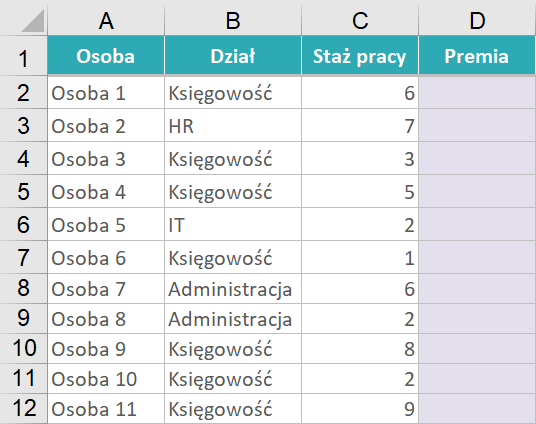
Powiedzmy, że chcesz przypisać premię wszystkim osobom z księgowości, w kwocie 1000 zł. Wystarczy, więc że sprawdzić, w jakim dziale pracuje każda z osób. Jeśli jednak, chcesz premie przypisać tylko osobom z księgowości, które jednocześnie pracują w firmie min. 5 lat? To masz wtedy już 2 warunki, które należy sprawdzić, ale jak to zrobić, skoro JEŻELI przyjmuje tylko jeden warunek w swoim pierwszym argumencie? – takie przykłady będę omawiał w dalszej części tego artykułu.
Kilka łącznych warunków w excelowej funkcji JEŻELI
Aby sprawdzić wiele warunków JEŻELI, będziemy potrzebowali dodatkowej funkcji, bo funkcji JEŻELI nie jesteśmy w stanie zmienić ani ulepszyć.
Kiedy przyda się funkcja ORAZ
Zacznę od przykładu przywołanego kilka linijek wyżej. Aby dostać premię, osoba musi zarówno pracować w księgowości, jak i być w firmie od co najmniej 5 lat. Musi więc ona spełnić jednocześnie oba warunki. Nie wystarczy, że jeden z nich będzie spełniony. Wtedy przyda nam się funkcja ORAZ.
ORAZ użyte razem z JEŻELI
Funkcja ORAZ sprawdza wiele warunków i tylko wtedy gdy wszystkie są prawdziwe, to też zwraca PRAWDĘ. Jej wynikiem jest jedna wartość PRAWDA lub FAŁSZ (bez względu na liczbę warunków, które sprawdza) – i o to właśnie nam chodzi! Bo taką jedną wartość możemy już wstawić do funkcji JEŻELI. Oto jak będzie wyglądało to na naszym przykładzie:
=ORAZ(B2="Księgowość";C2>=5)
Rysunek 2. Funkcja ORAZ sprawdzająca dwa warunki. Wynikiem jest PRAWDA lub FAŁSZ.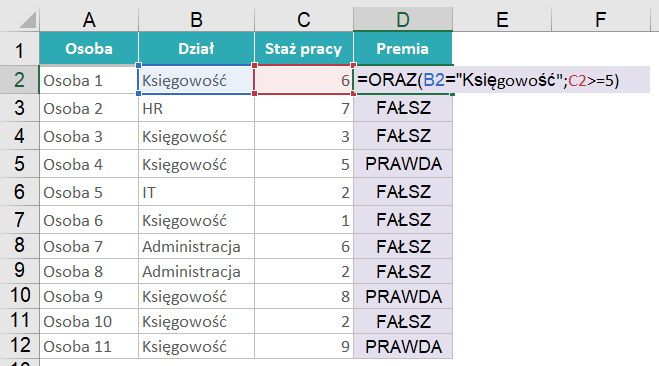
Funkcja ORAZ sprawdza tutaj dwa warunki (te warunki tak samo zapisujemy jak robimy to w funkcji JEŻELI), gdzie każdy jest zapisany jako osobny argument. Można więc powiedzieć, że ORAZ jest takim agregatorem warunków – czyli dostaje wiele warunków, a „wypluwa” pojedynczy, który jest już zdatny do użycia w JEŻELI. W praktyce tak to właśnie wygląda, czyli ORAZ jest używana jako pierwszy argument wewnątrz JEŻELI.
=JEŻELI(ORAZ(B2="Księgowość";C2>=5);1000;0)
Rysunek 3. ORAZ jako pierwszy argument w funkcji JEŻELI w Excelu.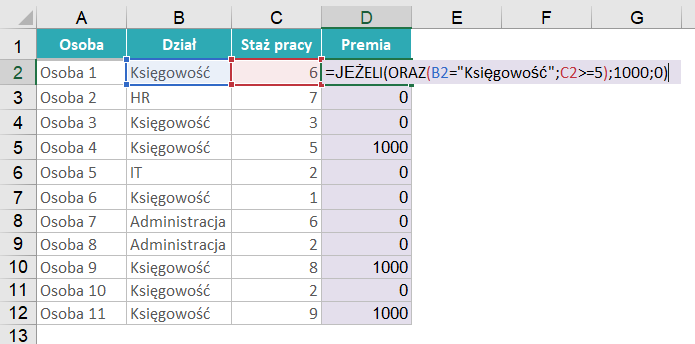
Szczegółowe wyjaśnienia ORAZ
Funkcja ORAZ może przyjmować dowolnie dużo argumentów, czyli warunków. Może ich być 2 albo może ich być też 20. Istotne jest to, że zwraca PRAWDĘ tylko wtedy, gdy wszystkie warunki są prawdziwe. Poniżej przykładowe zestawy kilku warunków i wynik tej excelowej funkcji:
-
- PRAWDA, PRAWDA, PRAWDA -> wynikiem będzie PRAWDA
- FAŁSZ, FAŁSZ -> wynikiem będzie FAŁSZ
- PRAWDA, FAŁSZ -> wynikiem będzie FAŁSZ
- PRAWDA, PRAWDA, FAŁSZ, PRAWDA, PRAWDA, PRAWDA -> wynikiem będzie FAŁSZ.
Kilka alternatywnych warunków w JEŻELI
Możemy wyobrazić sobie podobny przykład jak wyżej, ale tym razem premię dostają wszyscy z księgowości oraz wszyscy o stażu min. 5 lat. Czyli jeśli „pracujesz w księgowości lub pracujesz min. 5 lat”, to otrzymasz premię.
Kiedy przyda się w Excelu funkcja LUB
Jest ona podobna do ORAZ, w tym sensie, że również podajemy jej wiele warunków, a ona zwraca tylko jedną wartość: PRAWDA lub FAŁSZ. Działa ona jednak tak, że jeśli chociaż jeden z warunków jest prawdziwy, to cała funkcja też zwraca PRAWDĘ.
Przykład LUB z JEŻELI
Wracam do naszego przykładu. Zapisuję funkcję LUB dokładnie tak, jak funkcję ORAZ (w poprzednich przykładzie), czyli z takimi samymi warunkami. Tylko, teraz będą inne wyniki – nasze wymagania są mniej rygorystyczne, bo wystarczy spełnić jeden z dwóch warunków (jeśli ktoś spełnia obydwa, to także dostanie premię, ale w pojedynczej wysokości – nie podwójnej).
=JEŻELI(LUB(B2="Księgowość";C2>=5);1000;0)
Rysunek 4. Funkcja LUB jako pierwszy argument funkcji JEŻELI, łączący wiele warunków.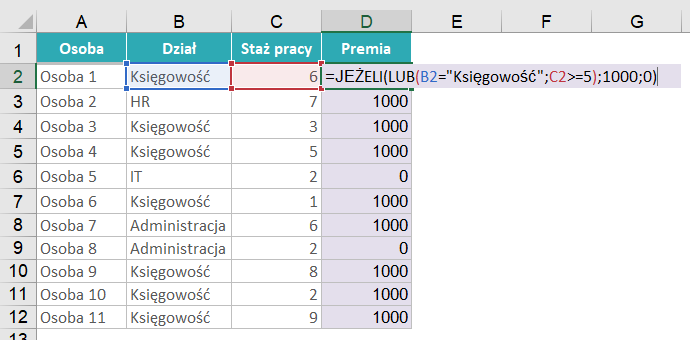
Widać więc, że sposób korzystania z ORAZ i LUB jest bardzo podobny, tylko wybór funkcji zależy od tego, jak bardzo rygorystycznie patrzymy na warunki (czy mają być spełnione wszystkie warunki, czy może przynajmniej jeden warunek).
Wiele elastycznych warunków w JEŻELI w Excelu
Funkcje ORAZ i LUB radzą sobie dobrze z typowymi przypadkami – czyli „wszystko” albo „przynajmniej jeden” – czyli wszystkie warunki muszą być prawdziwe (w przypadku funkcji ORAZ) albo wystarczy, że chociaż jeden warunek będzie prawdziwy (w LUB). A co zrobić, jeśli musimy sprawdzić, czy przynajmniej 3 spośród 5 warunków są prawdziwe?
Wiele warunków w JEŻELI za pomocą LICZ.JEŻELI
Widać już po nazwie funkcji LICZ.JEŻELI, że jest w pewnym sensie podobna do JEŻELI. Są podobne w tym sensie, że obie porównują wartości (czyli sprawdzają warunek), choć ostatecznie przydają się w innych sytuacjach.
Możemy jednak wspomóc się tutaj funkcją LICZ.JEŻELI. Jeśli nie znasz jej w ogóle, to polecam najpierw zaznajomić się z podstawami funkcji LICZ.JEŻELI w osobnym wpisie. Służy ona do policzenia „ile komórek spełnia pewien warunek”. A my musimy właśnie to zrobić, czyli sprawdzić, czy „przynajmniej 3 spośród 5 komórek” spełnia jakiś warunek.
Rysunek 5. 5 warunków, gdzie min. 3 powinny być spełnione.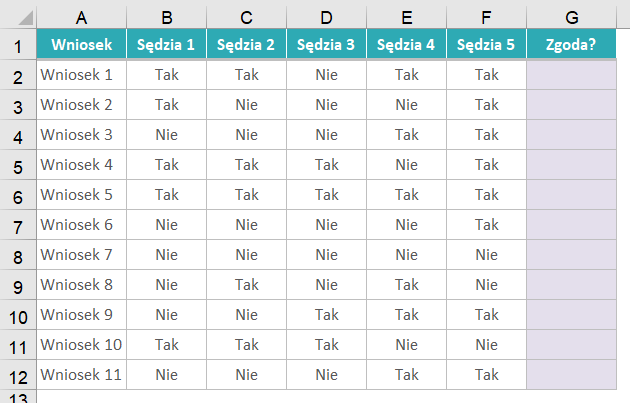
Weźmy przykład jak powyżej, czyli mamy 5 sędziów, którzy oceniają pewien wniosek. Sprawdzamy, czy przynajmniej 3 z nich oceniło go pozytywnie. Funkcja ORAZ i LUB nie zdadzą tutaj egzaminu. Używamy więc funkcji LICZ.JEŻELI, żeby policzyć ile razy w tych 5 komórkach pojawiło się słowo „Tak”.
=LICZ.JEŻELI(B2:F2;"Tak")
Rysunek 6. Funkcja LICZ.JEŻELI liczy ilość słów „Tak”.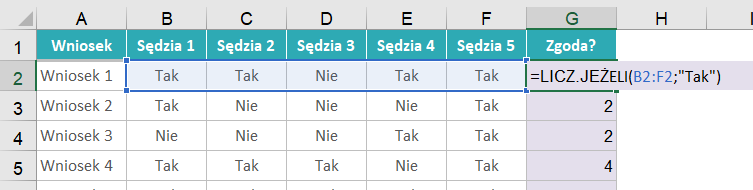
LICZ.JEŻELI zwróci nam liczbę, czyli 0, albo 1, albo 2,…, albo 5. Taka informacja jest już dla nas bardzo konkretna i łatwo jej użyć. Wystarczy zrobić porównanie tego wyniku (tej otrzymanej liczby) z liczbą 3 (która stanowi nasz próg).
=JEŻELI(LICZ.JEŻELI(B2:F2;"Tak")>=3;"Tak";"Nie")
Rysunek 7. LICZ.JEŻELI, sprawdzająca kilka warunków, umieszczona jest w pierwszym argumencie JEŻELI.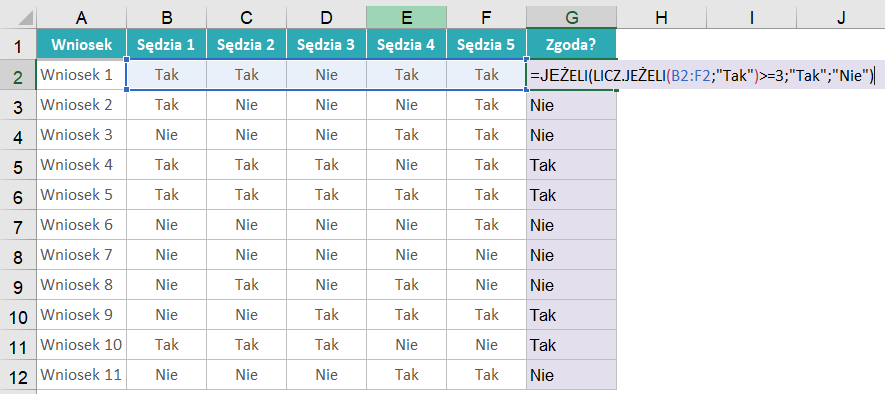
Jeśli wynikiem będzie PRAWDA, to znaczy, że przynajmniej 3 sędziów wydało zgodę. Można wtedy wstawić powyższe wyrażenie do pierwszego argumentu funkcji JEŻELI i mamy gotową formułę.
Oczywiście, to jest tylko jeden przykład zastosowania dodatkowej funkcji w JEŻELI, w przypadku gdy mamy w Excelu wiele warunków do spełnienia. Możesz wpaść do pomysł zastosowania różnych innych funkcji i także użyć ich w podobny sposób.
